Zmienianie poziomów dostępu
Azure DevOps Server 2022 — Azure DevOps Server 2019
Uwaga
Ten artykuł dotyczy usługi Azure DevOps Server (lokalnie). Aby zarządzać poziomami dostępu dla usług Azure DevOps Services (w chmurze), zobacz Dodawanie użytkowników do organizacji lub projektu.
Poziomy dostępu zarządzają dostępem w celu korzystania z funkcji i funkcji oferowanych przez usługę Azure DevOps Server. Poziomy dostępu są dodatkiem do uprawnień przyznanych za pośrednictwem grup zabezpieczeń, które zapewniają lub ograniczają określone zadania. W tym artykule dowiesz się, jak zmienić poziomy dostępu dla użytkowników i grup. Aby uzyskać więcej informacji, zobacz About access levels (Informacje o poziomach dostępu).
Aby zapoznać się z uproszczonym omówieniem uprawnień przypisanych do najbardziej typowych grup — czytelników, współautorów i administratorów projektu — oraz grupy dostępu uczestnika projektu, zobacz Uprawnienia i dostęp.
Ważne
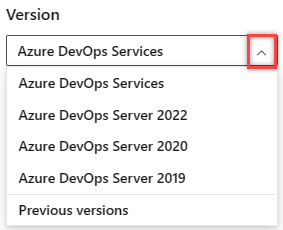
Wybierz wersję tego artykułu odpowiadającą twojej platformie i wersji. Selektor wersji znajduje się powyżej spisu treści. Wyszukaj platformę i wersję usługi Azure DevOps.
Wymagania wstępne
- Musisz być członkiem grupy Administratorzy. Jeśli nie jesteś członkiem, dodaj go teraz.
- Aby zarządzać dostępem dla dużej grupy użytkowników, utwórz grupę systemu Windows, grupę w usłudze Active Directory lub grupę zabezpieczeń usługi Azure DevOps, a następnie dodaj użytkowników do tych grup.
- Użytkownicy muszą zostać dodani do projektu.
Otwarte poziomy dostępu
Możesz zarządzać poziomami dostępu dla kolekcji zdefiniowanych w warstwie aplikacji. Domyślny poziom dostępu ma wpływ na wszystkie projekty we wszystkich kolekcjach. Po dodaniu użytkowników lub grup do zespołów, projektów lub kolekcji uzyskują domyślny poziom dostępu. Aby przyznać określony poziom dostępu do określonego użytkownika lub grupy, należy dodać go do poziomu dostępu innego niż domyślny.
Na stronie głównej portalu internetowego dla kolekcji projektów (na przykład
http://MyServer:8080/tfs/DefaultCollection/) otwórz poziomy programu Access. Jeśli jesteś na poziomie projektu, wybierz logo usługi Azure DevOps, a następnie wybierz pozycję Poziomy dostępu.
logo usługi Azure DevOps, a następnie wybierz pozycję Poziomy dostępu.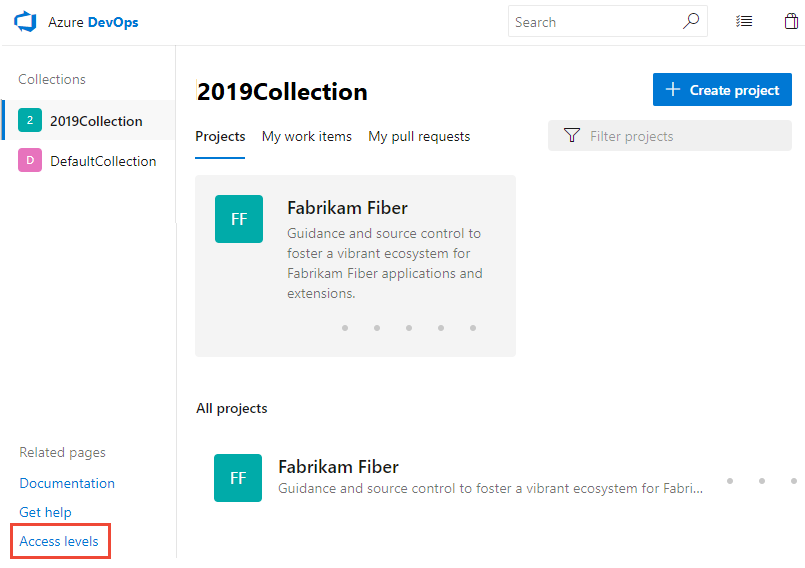
Jeśli nie widzisz poziomów dostępu, nie jesteś administratorem i musisz uzyskać uprawnienia.
Dodawanie użytkownika lub grupy do poziomu dostępu
Zmiany wprowadzone w ustawieniach poziomu dostępu zostaną zastosowane natychmiast.
Wybierz poziom dostępu, którym chcesz zarządzać.
Na przykład w tym miejscu wybierzemy pozycję Podstawowa, a następnie pozycję Dodaj , aby dodać grupę do dostępu podstawowego.
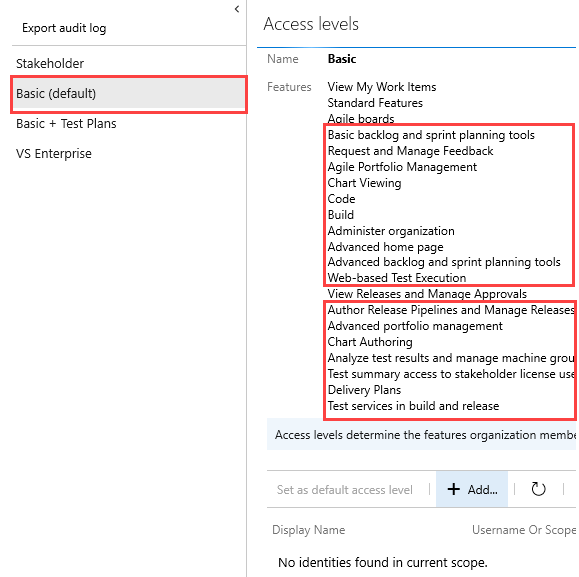
Wprowadź nazwę użytkownika lub grupy w polu tekstowym. W polu tekstowym można wprowadzić kilka tożsamości rozdzielonych przecinkami. System automatycznie wyszukuje dopasowania. Wybierz dopasowania, które spełniają Twój wybór.
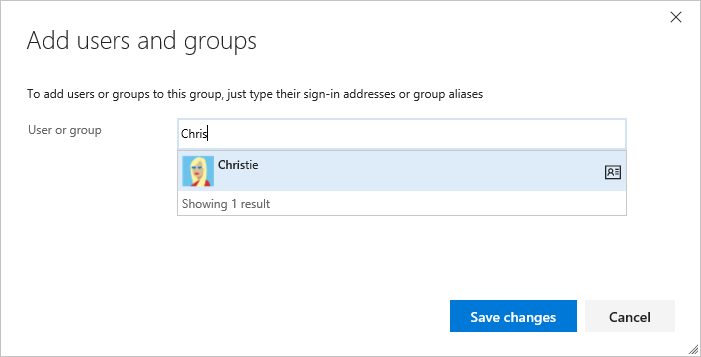
Wybierz pozycję Zapisz zmiany.
Zmienianie poziomu dostępu dla użytkownika lub grupy
Aby przypisać inny poziom dostępu do użytkownika lub grupy, musisz najpierw usunąć bieżący poziom dostępu, a następnie przyznać mu nowy.
Upewnij się, że ustawiono poziom dostępu każdego użytkownika na podstawie tego, co zostało zakupione dla tego użytkownika. Dostęp podstawowy obejmuje wszystkie funkcje uczestników projektu — Podstawowe i plany testowe. Zaawansowane i poziomy dostępu subskrybentów programu Visual Studio Enterprise obejmują wszystkie funkcje podstawowe.
Wybierz użytkownika lub grupę, a następnie wybierz pozycję Usuń.
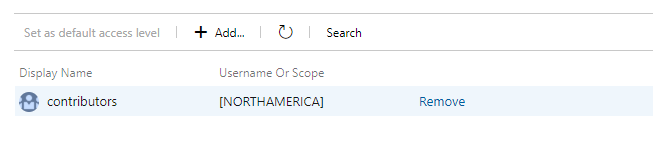
Dodaj użytkownika lub grupę do innego poziomu dostępu, wykonując kroki podane w poprzedniej sekcji.
Zmienianie domyślnego poziomu dostępu
Upewnij się, że domyślny poziom dostępu jest taki sam jak dostęp, dla którego masz licencję. Po ustawieniu domyślnego poziomu dostępu dla uczestników projektu tylko użytkownicy, którzy otrzymują poziom Podstawowy lub wyższy, mogą uzyskać dostęp do większej liczby funkcji niż poziom uczestnika projektu.
Poziom dostępu można ustawić na swojej stronie. Wybierz pozycję Ustaw jako domyślny poziom dostępu, jak pokazano poniżej.
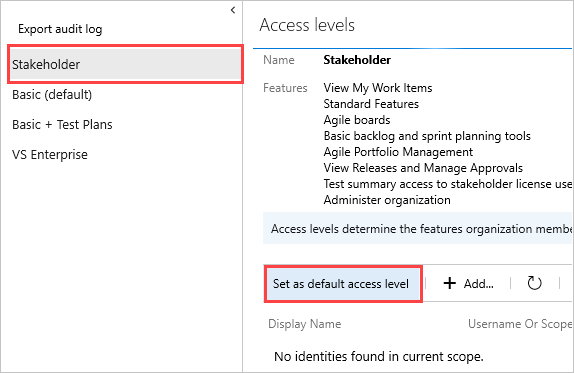
Ważne
Konta usług są dodawane do domyślnego poziomu dostępu. Jeśli ustawisz pozycję Uczestnik projektu jako domyślny poziom dostępu, musisz dodać konta usługi Azure DevOps do grupy Podstawowe lub zaawansowanego poziomu dostępu.
Powiązane artykuły
Opinia
Dostępne już wkrótce: W 2024 r. będziemy stopniowo wycofywać zgłoszenia z serwisu GitHub jako mechanizm przesyłania opinii na temat zawartości i zastępować go nowym systemem opinii. Aby uzyskać więcej informacji, sprawdź: https://aka.ms/ContentUserFeedback.
Prześlij i wyświetl opinię dla